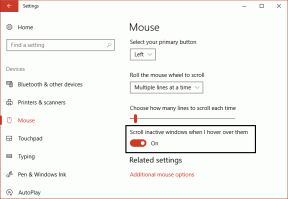Hvordan sette opp og bruke flere brukerprofiler på Android
Miscellanea / / August 17, 2022
Enten det er barna eller foreldrene dine, er det helt naturlig å dele Android-en din med andre. Hvis du overlater Android-telefonen din til en venn for en kort periode, er det en god idé å opprette en ekstra profil. Det vil holde dataene, kontaktene, filene og preferansene dine intakte.

Å opprette separate brukerprofiler for barnet ditt eller andre familiemedlemmer er en trygg måte å dele telefonen på. Hver bruker kan ha en personlig opplevelse med et eget sett med apper. I dette innlegget viser vi deg hvordan du setter opp og bruker flere brukerprofiler på Android-telefonen din.
Før vi begynner, er det viktig å merke seg at flere brukerprofiler funksjonen er ikke tilgjengelig på alle Android-telefoner. For eksempel støtter Samsung denne funksjonen på nettbrettene og ikke på Galaxy-telefonene. Så hvis Android-telefonen din støtter oppretting av ekstra brukerprofil, er det slik du kan konfigurere den og bruke den.
Hvordan legge til brukerprofiler på Android
Funksjonen for flere brukerprofiler er ikke forhåndsaktivert på Android-en din. Det betyr at du ikke kan se alternativet direkte og kanskje må aktivere det fra Android-innstillingene. Du kan bruke følgende trinn for å aktivere den og legge til nye brukerprofiler på telefonen.
Trinn 1: Åpne Innstillinger-appen og bla ned for å trykke på System.

Steg 2: Gå til Flere brukere og aktiver det fra følgende meny.

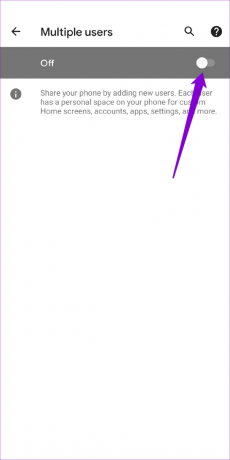
Trinn 3: Trykk på Legg til bruker og velg OK for å fortsette.
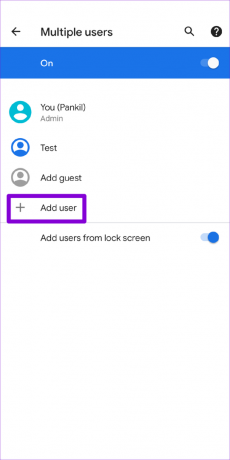

Trinn 4: Skriv inn et profilnavn og last opp et bilde av den nye brukeren. Trykk deretter OK.
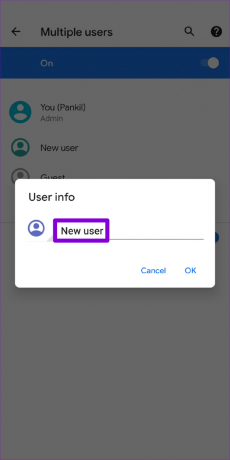

Trinn 5: Trykk på "Bytt til [Profilnavn]" og velg "Konfigurer nå" for å begynne å bruke den nye profilen. Alternativt kan du aktivere telefonsamtaler og SMS for den nyopprettede profilen fra denne menyen.


Etter det vil Android-en din bytte til den nye profilen, og du kan følge instruksjonene på skjermen for å konfigurere den.
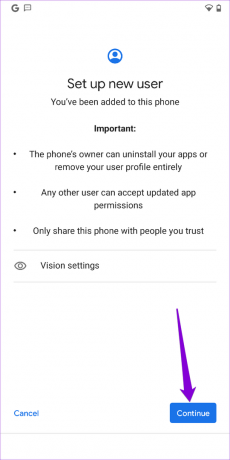
Slik bruker du gjesteprofilen på Android
Hvis du bare trenger å overlevere telefonen til noen for en kort periode, kan du bruke Androids gjestemodus funksjon i stedet. Du kan aktivere gjestemodus raskt, og det innebærer ikke en langvarig prosess.
Følg disse trinnene for å aktivere og bruke en gjesteprofil på Android:
Trinn 1: Åpne Innstillinger-appen på telefonen og naviger til System.

Steg 2: Gå til Flere brukere.

Trinn 3: Trykk på Legg til gjest og velg "Bytt til gjest" fra følgende skjermbilde.

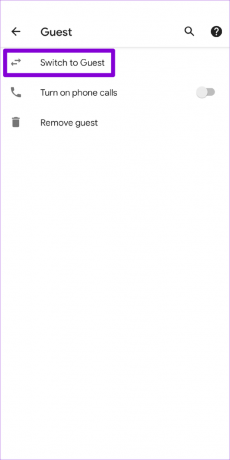
Android-en din skal umiddelbart bytte til gjesteprofilen, og du kan trygt overlate telefonen til den andre personen. Brukeren vil ikke se noen av appene eller varslene dine mens han er i gjestemodus, og telefonen din vil gjøre Google-kontoen din midlertidig utilgjengelig. Den andre personen kan logge på Google-kontoen sin for å installere en app.
Slik bytter du mellom brukerprofiler på Android
Android-en din lar deg bytte mellom brukerprofiler på et par forskjellige måter. Slik kan du gjøre det.
Bytt mellom brukerprofiler fra Innstillinger-appen
Trinn 1: Åpne Innstillinger-appen på telefonen og naviger til System.

Steg 2: Gå til Flere brukere og velg profilen du vil bytte til.


Trinn 3: Trykk på "Bytt til [Profilnavn]" og telefonen din vil bytte til den valgte profilen.

Bytt mellom brukerprofiler fra panelet for hurtiginnstillinger
Hvis du har det travelt, kan du også bytte mellom brukerprofiler ved å bruke Hurtiginnstillinger-panelet. Dette er hvordan.
Trinn 1: Sveip ned to ganger fra toppen av skjermen for å få tilgang til panelet for hurtiginnstillinger.
Steg 2: Trykk på personikonet for å se tilgjengelige profiler.

Trinn 3: Til slutt velger du brukerprofilen du vil bytte til.

Slik sletter du brukerprofiler på Android
Å slette en brukerprofil er like enkelt i tilfelle du ikke lenger trenger den. Her er hva du må gjøre.
Trinn 1: Sveip ned to ganger fra toppen av skjermen for å få tilgang til panelet for hurtiginnstillinger. Trykk på personikonet og velg Flere innstillinger.

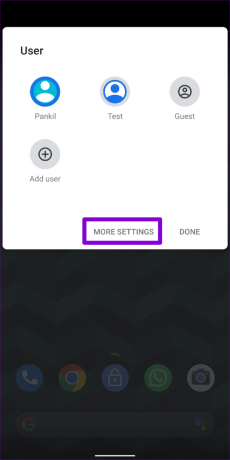
Steg 2: Velg profilen du vil fjerne.

Trinn 3: Velg Slett bruker og trykk på Slett for å bekrefte.
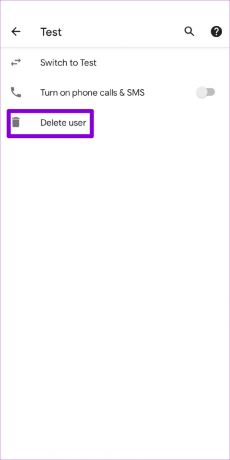
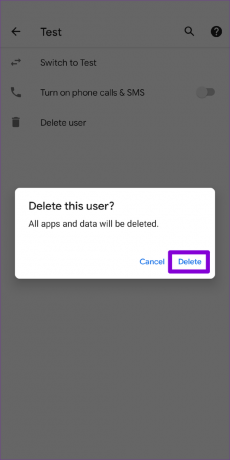
Det er det. Den aktuelle profilen – sammen med appene og dataene – vil bli slettet. Du kan slette en gjesteprofil fra telefonen på lignende måte.
Gleden ved å dele
Ved å sette opp flere brukerprofiler kan du overlevere telefonen uten å bekymre deg for dine personlige data. Det er imidlertid viktig å merke seg at å opprette flere brukerprofiler kan påvirke telefonens ytelse negativt. Siden hver profil har sin egen lagringsplass og et sett med apper, kan Android-en din lide under lite lagringsplass eller ytelsesproblemer. Så sørg for at du holder antallet brukerprofiler på et minimum og sletter de du ikke lenger trenger.
Sist oppdatert 17. august 2022
Artikkelen ovenfor kan inneholde tilknyttede lenker som hjelper til med å støtte Guiding Tech. Det påvirker imidlertid ikke vår redaksjonelle integritet. Innholdet forblir objektivt og autentisk.

Skrevet av
Pankil er sivilingeniør av yrke som startet sin reise som forfatter ved EOTO.tech. Han begynte nylig i Guiding Tech som frilansskribent for å dekke fremgangsmåter, forklaringer, kjøpsguider, tips og triks for Android, iOS, Windows og Web.